Це означає, що Discord відчуває затримку зв’язку
- The Discord Підвищена затримка та помилка повідомлення заважало користувачам спілкуватися, тому Discord дослідив цю проблему та вирішив її.
- Якщо з вашого боку це не виправлено, ви можете почекати, спробувати обхідні шляхи або звернутися до служби підтримки клієнтів Discord.
- Продовжуйте читати, щоб дізнатися докладні кроки.
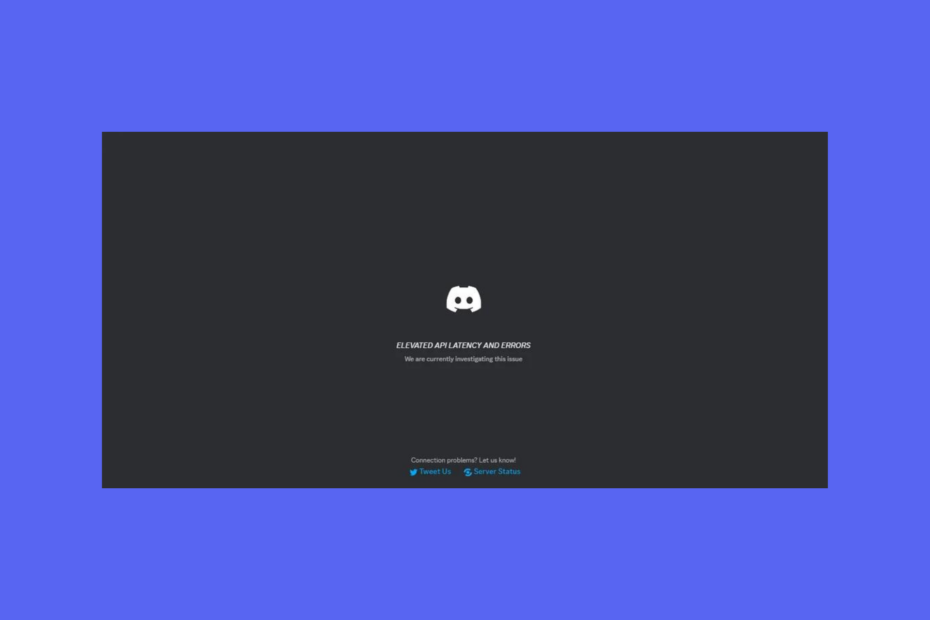
Якщо ви зіткнулися з повідомленням Discord Elevated API Latency та повідомлення про помилки, і ви не можете використовувати Discord на жодній платформі, включно з PS5, цей посібник може допомогти! Ми досліджуємо значення повідомлення про помилку та запропонуємо вам обхідні шляхи вирішення проблеми, перевірені фахівцями WR.
Що означає підвищена затримка Discord?
Підвищена затримка Discord означає, що існує перешкода між віддаленим сервером Discord і Клієнт користувача Discord, який міг спричинити затримку зв’язку, і це могло статися через різні причини:
- Перевантаження мережі або проблеми з сервером.
- Такі проблеми, як застаріле програмне забезпечення, низький рівень заряду акумулятора, нестабільне підключення до Інтернету або зараження зловмисним програмним забезпеченням на стороні клієнта.
- Як я можу виправити помилку Discord Elevated Latency?
- 1. Очистити кеш програми
- 2. Увімкніть параметр Hardware Accelerator
- 3. Вимкніть функцію якості обслуговування
- 4. Оновіть/перевстановіть програму Discord
Як я можу виправити помилку Discord Elevated Latency?
Перш ніж виконувати будь-які кроки для вирішення проблеми затримки Discord Elevated API, пройдіть такі попередні перевірки:
Як ми тестуємо, перевіряємо та оцінюємо?
Протягом останніх 6 місяців ми працювали над створенням нової системи перегляду того, як ми створюємо контент. Використовуючи його, ми згодом переробили більшість наших статей, щоб надати фактичні практичні знання про створені нами посібники.
Більш детально ви можете прочитати як ми тестуємо, переглядаємо та оцінюємо в WindowsReport.
- Перезапустіть пристрій, вимкніть VPN і переконайтеся, що ви використовуєте оновлену версію операційної системи.
- Перевірте, чи є у вас стабільне підключення до Інтернету, перевірте Статус сервера Discordі перезапустіть програму Discord.
- Запустити a сканування шкідливих програм щоб переконатися у відсутності вірусної інфекції.
На момент написання статті Discord вирішив проблему, і ваша програма Discord має працювати як зазвичай. Якщо ні, це може бути проблемою з вашого боку; виконайте наведені нижче дії, щоб вирішити проблему.
1. Очистити кеш програми
- Прес вікна +Р щоб відкрити бігти діалогове вікно.
- Введіть наступний шлях і натисніть в порядку:
%APPDATA%/Discord/Cache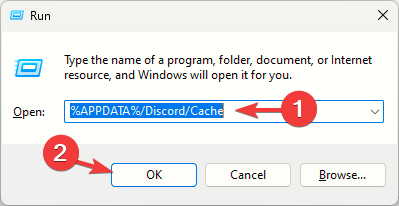
- Прес Crtl + А щоб вибрати всі файли в папці, потім натисніть Видалити значок.
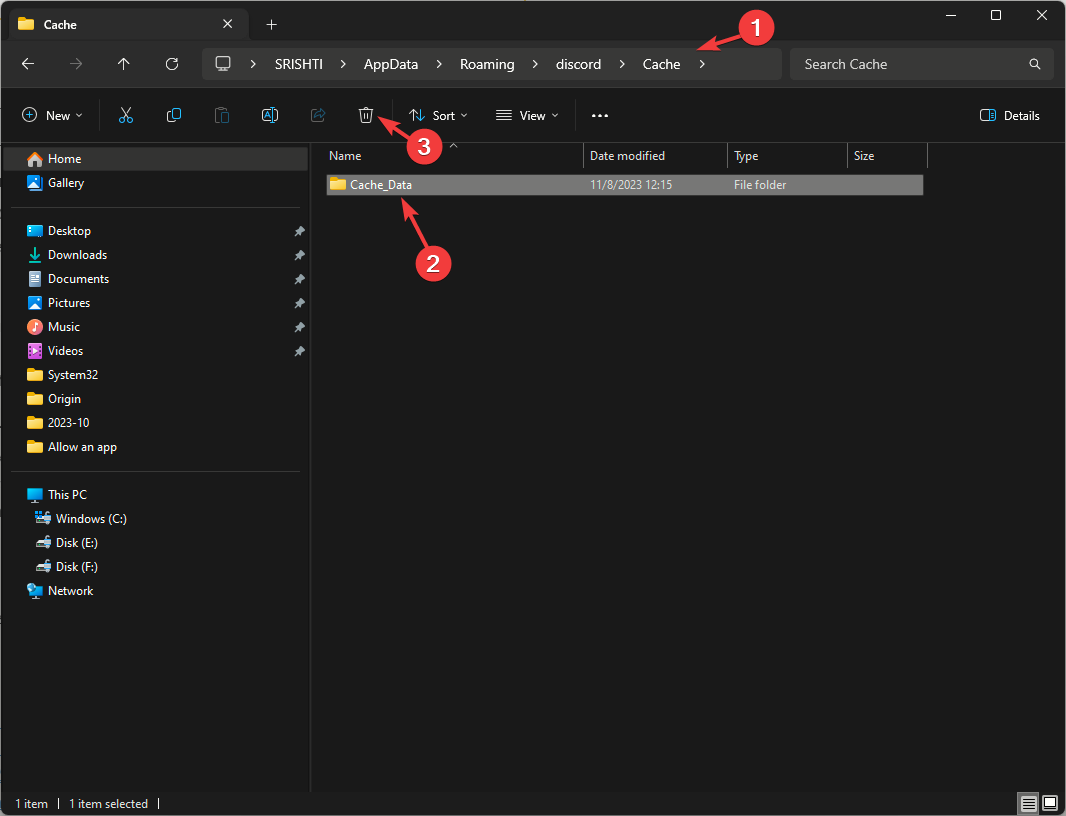
Після цього спробуйте ще раз увійти в Discord і перевірте, чи проблема не зникає.
2. Увімкніть параметр Hardware Accelerator
- Натисніть вікна ключ, вид розбраті натисніть ВІДЧИНЕНО.

- Перейти до Налаштування користувача опція поруч із вашим Профіль значок.

- Знайдіть Налаштування програми, а потім натисніть Просунутий з лівої панелі.
- Перемкніть перемикач, щоб увімкнути Апаратний прискорювач варіант.

- Натисніть Гаразд щоб підтвердити дію.
Пам’ятайте, що ця функція допомагає вашому ЦП працювати з важкими програмами, які ви використовуєте в Discord; однак ви повинні вмикати цю функцію, лише якщо ваша ОС Windows підтримує її, оскільки це може спричинити проблеми з високим використанням ЦП.
- Виправлення: сталася помилка під час спроби завантажити цей плагін
- Тимчасова помилка мережі на Discord: як її виправити
- Помилка Discord 1105: як її виправити [Посібник 2023]
- Discord не надсилає код підтвердження? Отримайте це за 5 кроків
- Ваш рейтинг обмежений у Discord: як це виправити
3. Вимкніть функцію якості обслуговування
- Натисніть вікна ключ, вид розбраті натисніть ВІДЧИНЕНО.

- Перейти до Налаштування користувача опція поруч із вашим Профіль значок.

- Під Налаштування програми, натисніть Голос і відео.
- Шукайте Просунутий потім на правій панелі Якість обслуговування.
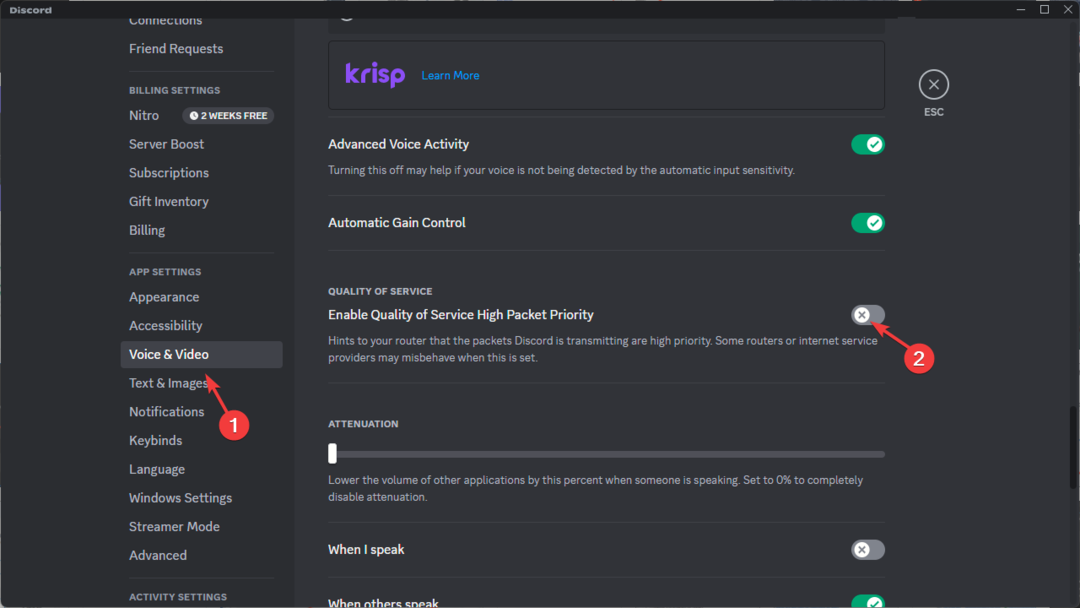
- Вимкніть перемикач поруч із Увімкнути високий пріоритет пакетів якості обслуговування.
4. Оновіть/перевстановіть програму Discord
- Спочатку натисніть Ctrl + Shift + вихід щоб відкрити диспетчер завдань, і знайдіть будь-який екземпляр Discord. Якщо знайдено, клацніть його правою кнопкою миші та виберіть Завершення завдання.
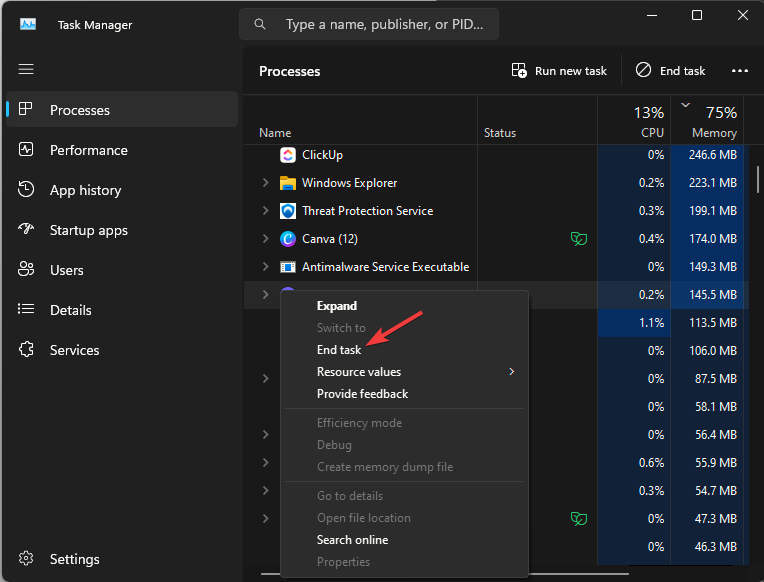
- Натисніть вікна ключ, вид розбраті натисніть ВІДЧИНЕНО.

- Якщо доступна оновлена версія Discord, почнеться її завантаження.
Якщо Discord не оновлюється і видає вам помилку «Помилка оновлення», це можуть бути файли кешу; прочитайте цей посібник, щоб дізнатися більше.
Однак якщо оновлення немає, а проблема з підвищеною затримкою API все ще не вирішена, виконайте такі дії, щоб перевстановити програму:
- Прес вікна + я щоб відкрити Налаштування додаток
- Йти до програми, а потім виберіть Встановлені програми.
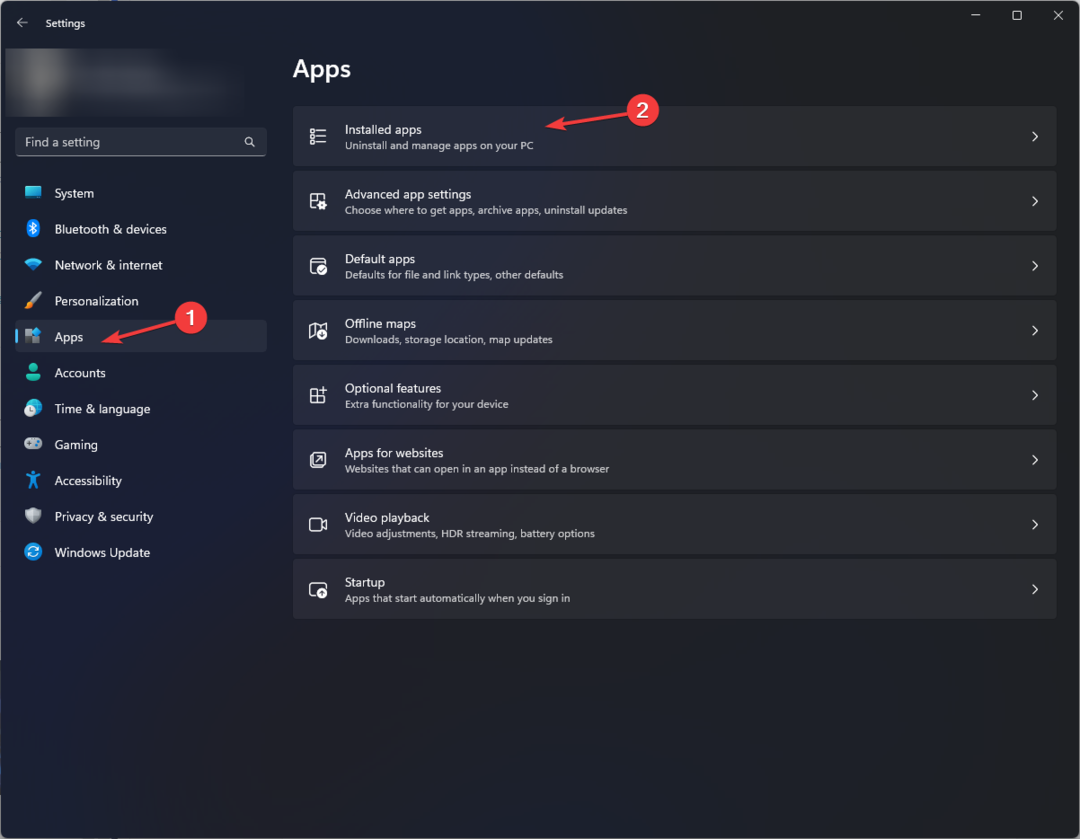
- Знайдіть Розбрат, натисніть три крапкиі виберіть Видалити.
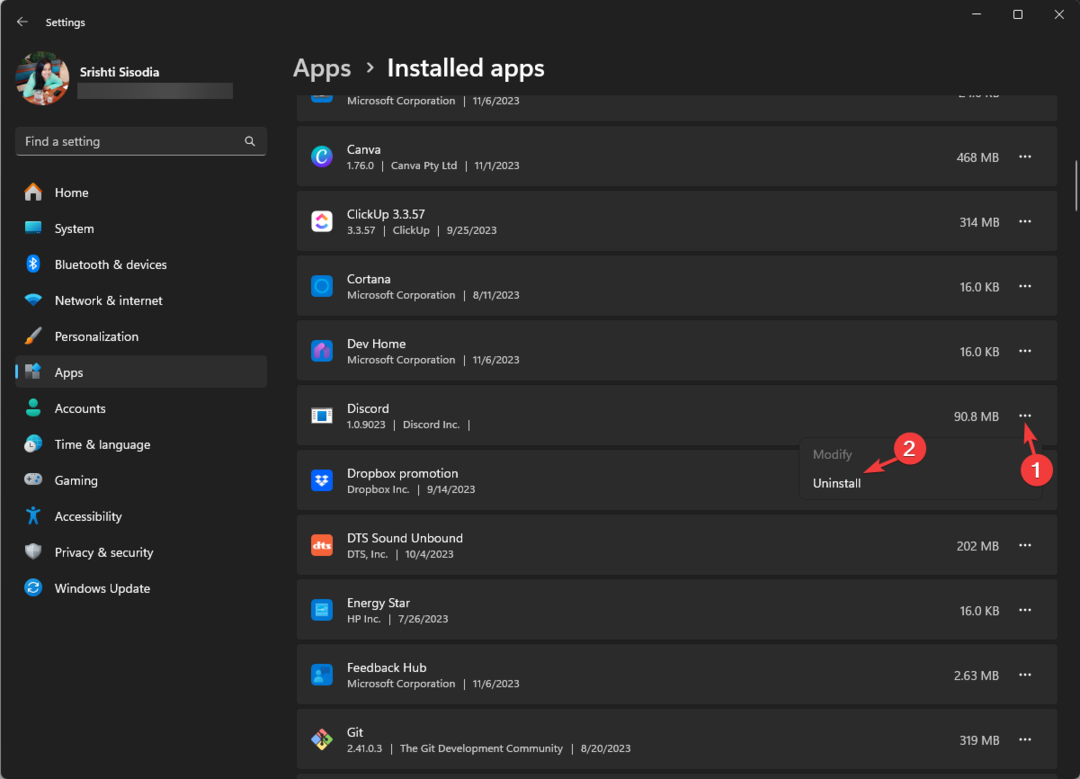
- Натисніть Видалити знову для підтвердження.
- Після цього відвідайте Офіційний сайт Discord і натисніть Завантажити для Windows щоб отримати останню версію Discord.
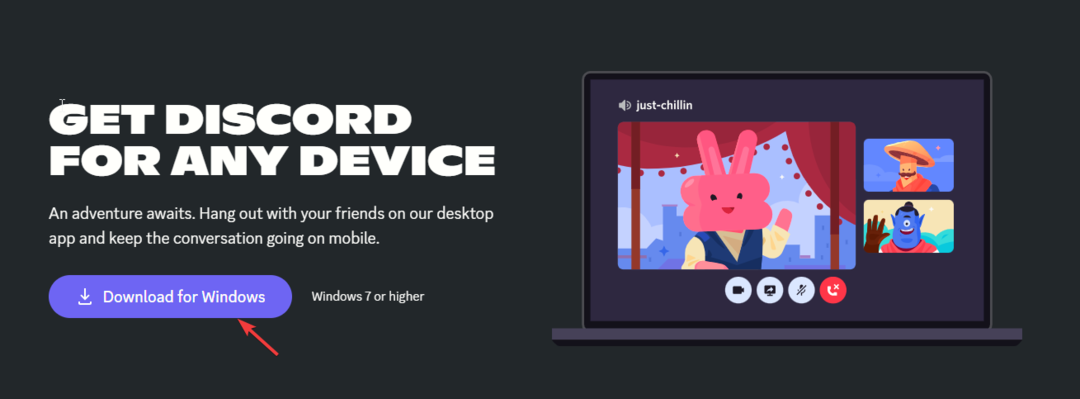
- Двічі клацніть завантажений файл, щоб розпочати встановлення. Після завершення увійдіть, використовуючи облікові дані, і спробуйте скористатися програмою.
Якщо у вас нічого не вийшло, необхідно звернутися до Команда підтримки клієнтів Discord і поясніть проблему та рішення, які ви намагалися отримати для отримання додаткової допомоги.
Якщо ви не можете відкрийте програму Discord у Windows 11, перевірте сервери Discord, а щоб дізнатися про інші рішення, прочитайте цей посібник.
Якщо у вас є запитання чи пропозиції щодо цієї теми, не соромтеся згадати їх у розділі коментарів нижче.

![На жаль, ви отримали надзвичайно рідкісну помилку в Discord [виправити]](/f/1eb015a514a12e16258c5c0015b0be2b.jpg?width=300&height=460)
